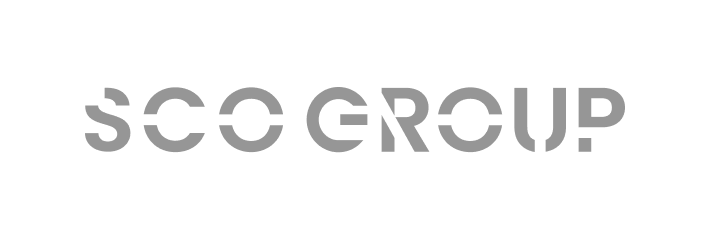お申し込みURLをクリック
送付されたSMS、又はメールのメッセージ内の「申し込みURL」をクリックします。
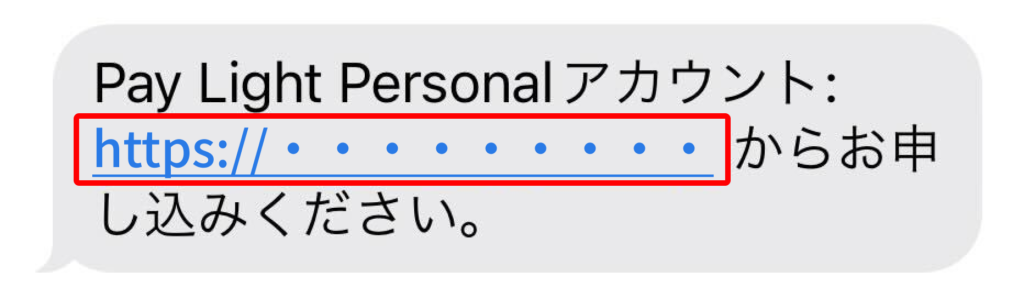
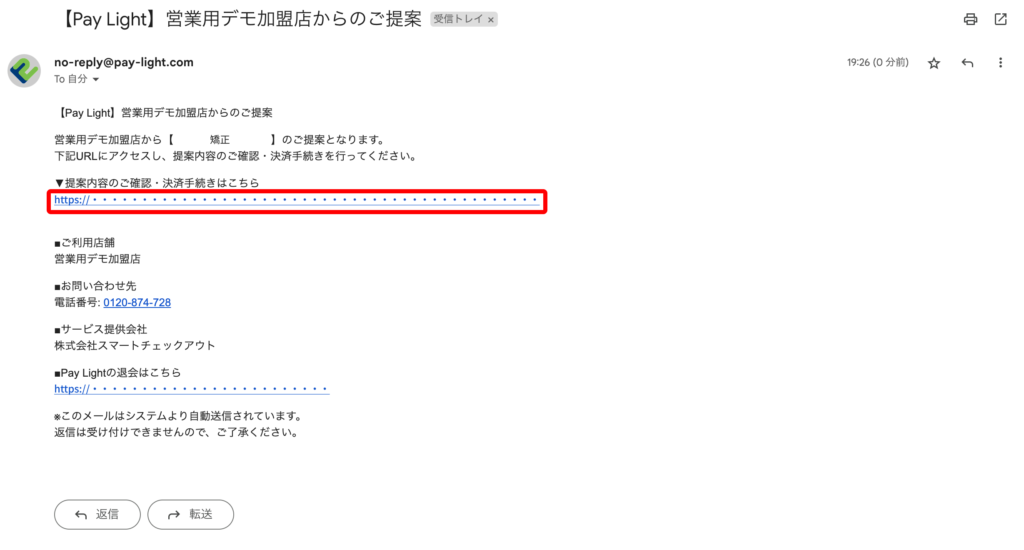
ログイン
ID(メールアドレス)とパスワードを入力し、ログインします。
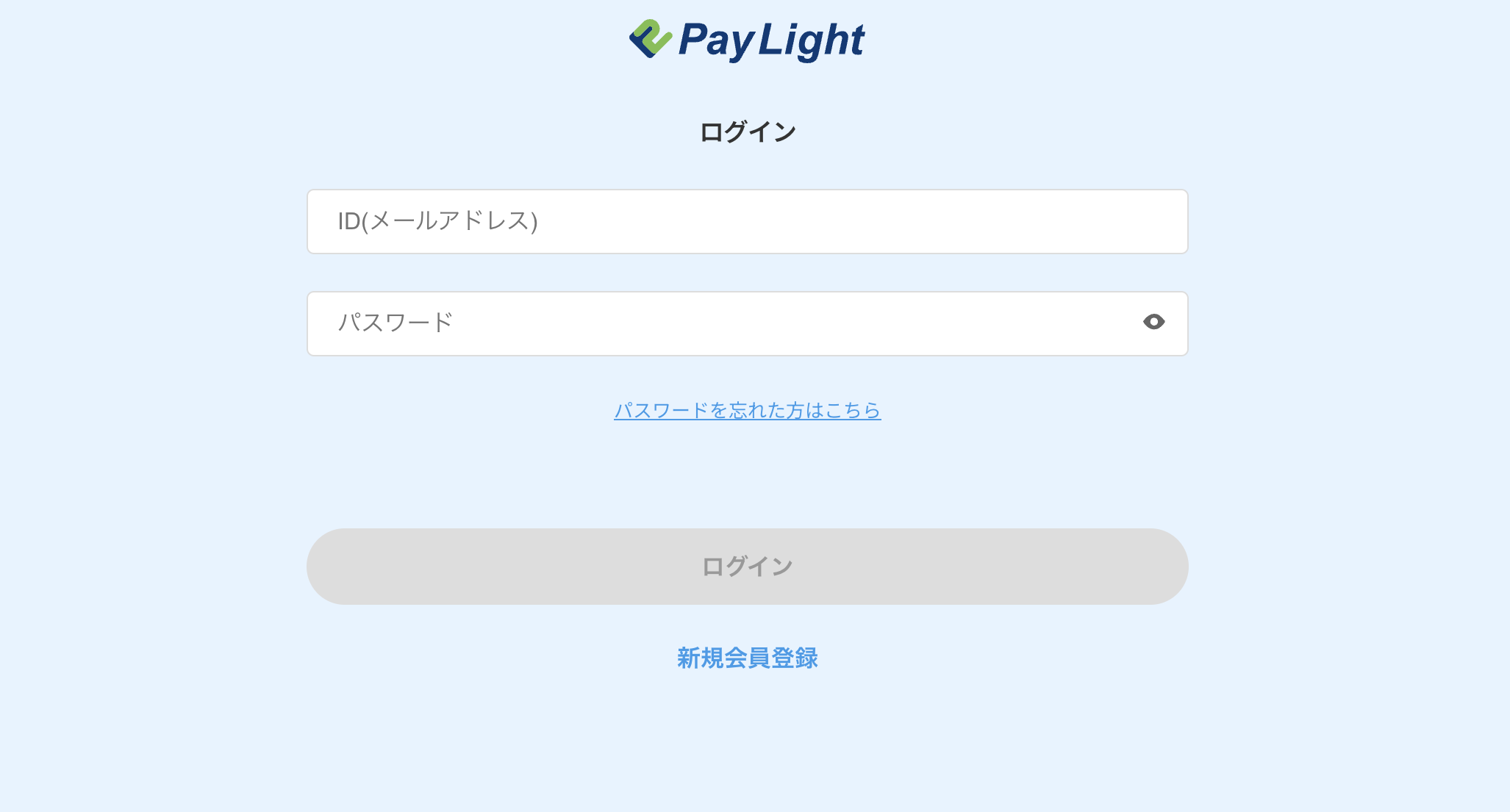
会計依頼選択
お支払いする会計依頼を選択します。
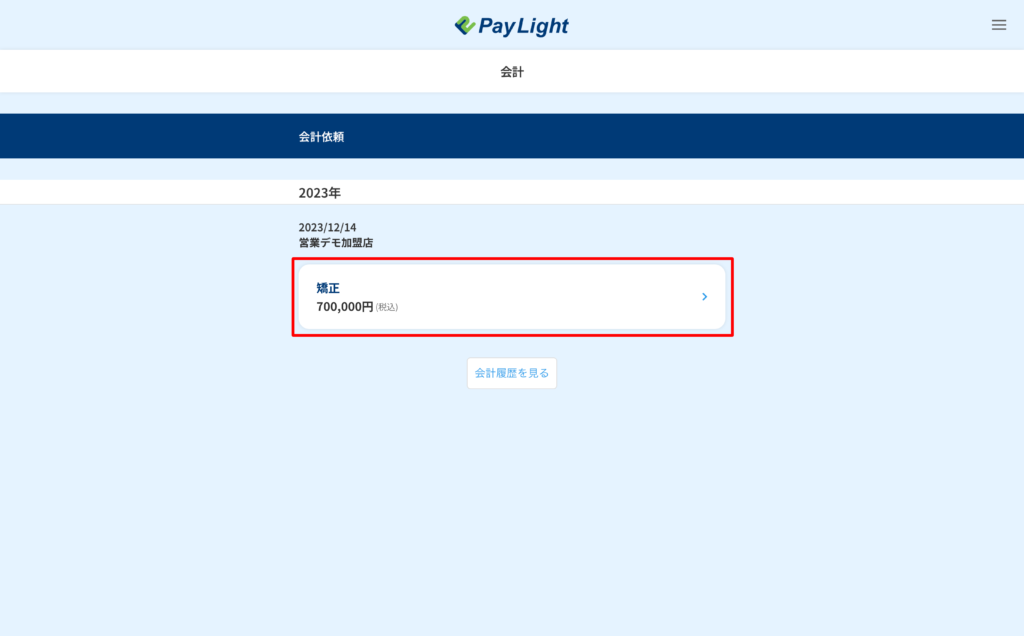
お支払い方法選択
「治療費分割払い」を選択します。
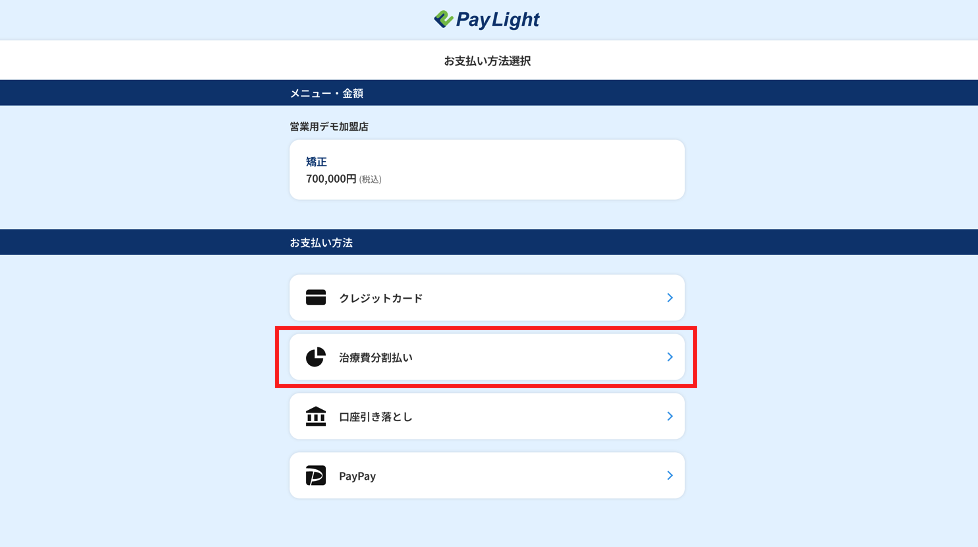
アプラスの場合
1分割回数を選択、「シュミレーションをする」をクリックし、プランのシュミレーションを行います。
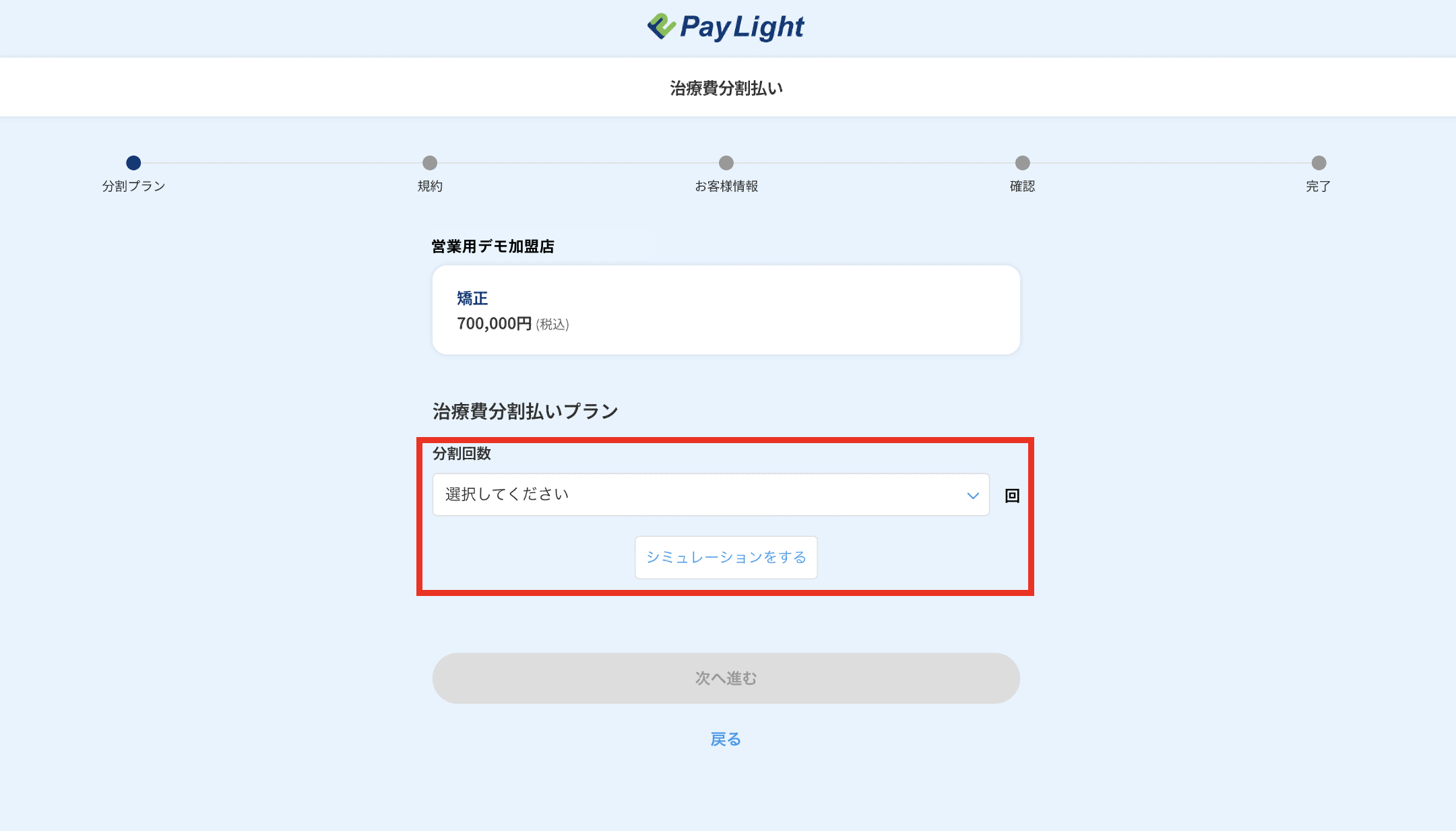
以下の画像のように3回〜120回まで選択でき、患者さまの細かい要望にも沿うことが可能です。
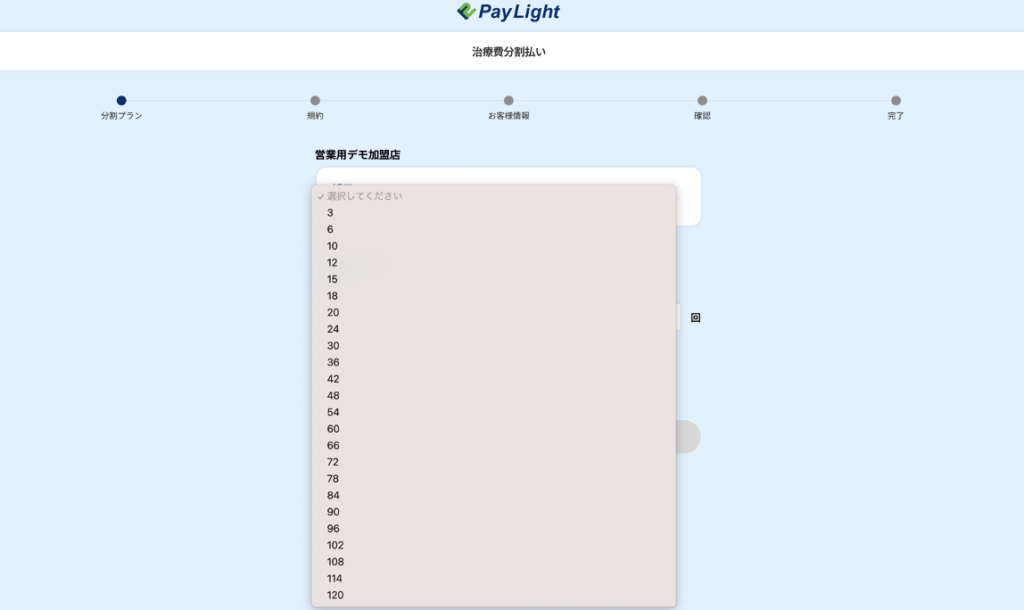
2シュミレーションを行った後、「次へ進む」をクリックします。
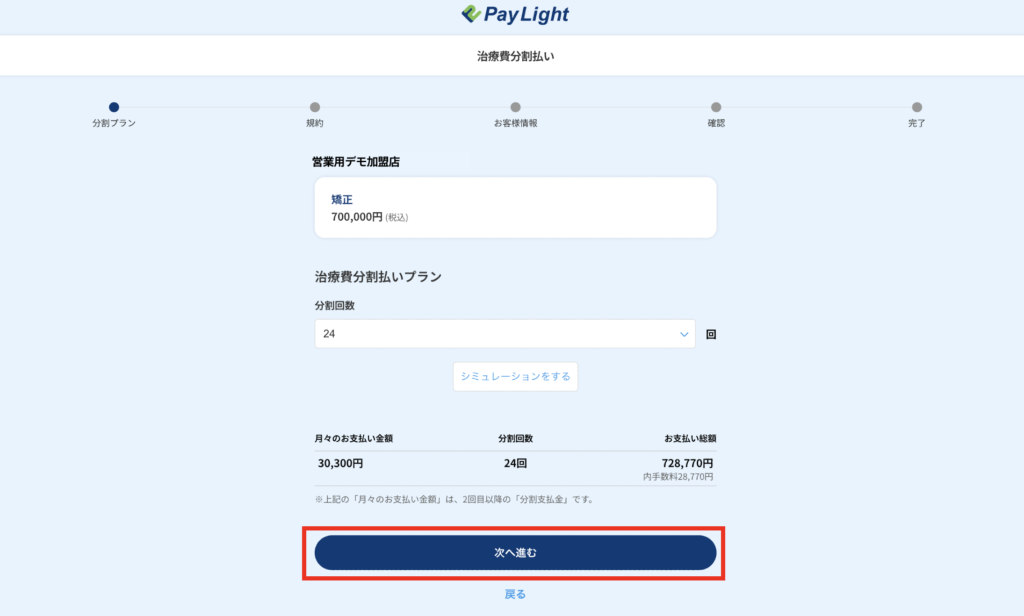
3規約をそれぞれ確認し、それぞれチェックボックスにチェックを入れ、「次へ進む」をクリックします。
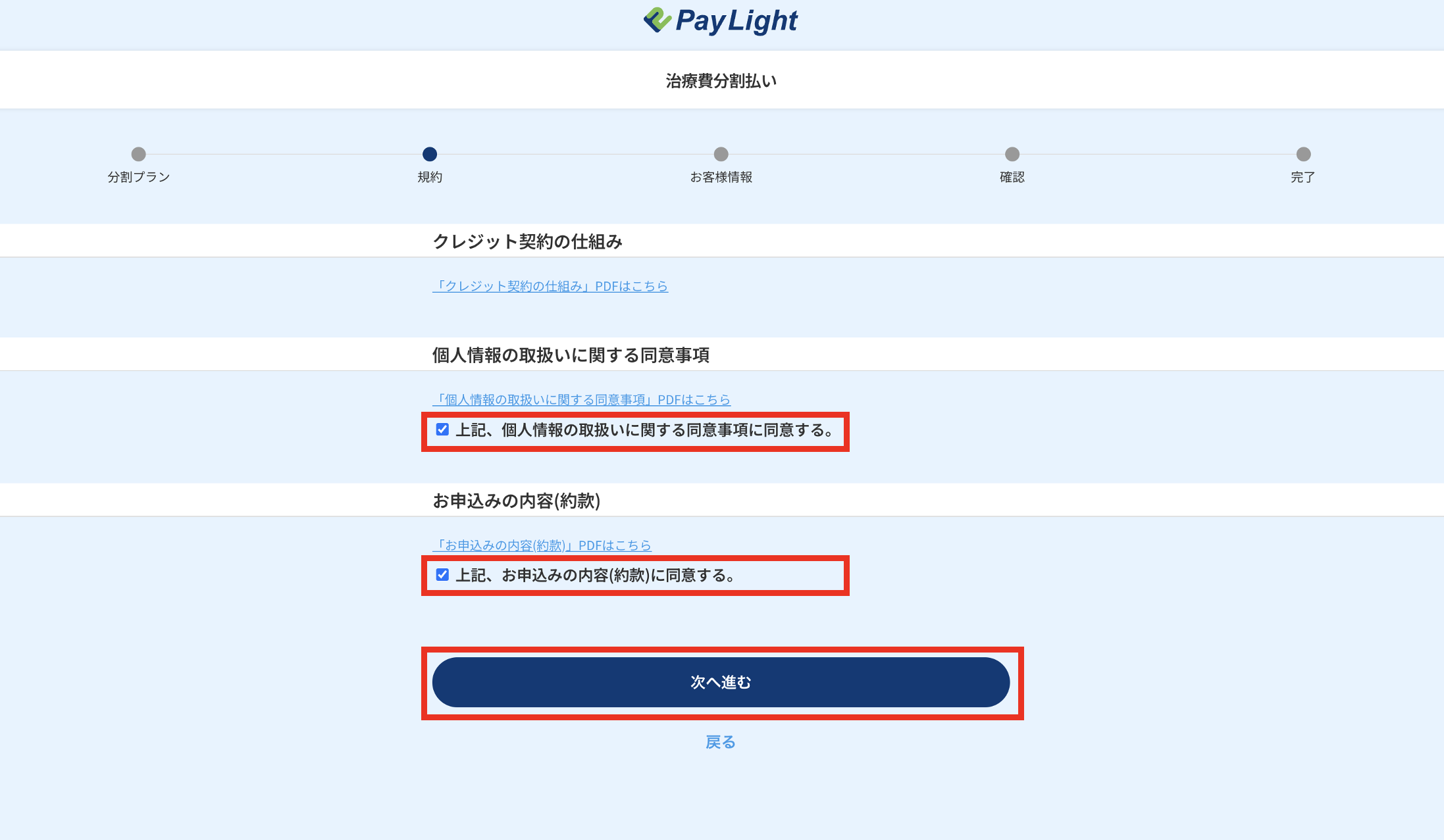
4それぞれ必要な情報を入力し、「次へ進む」をクリックします。
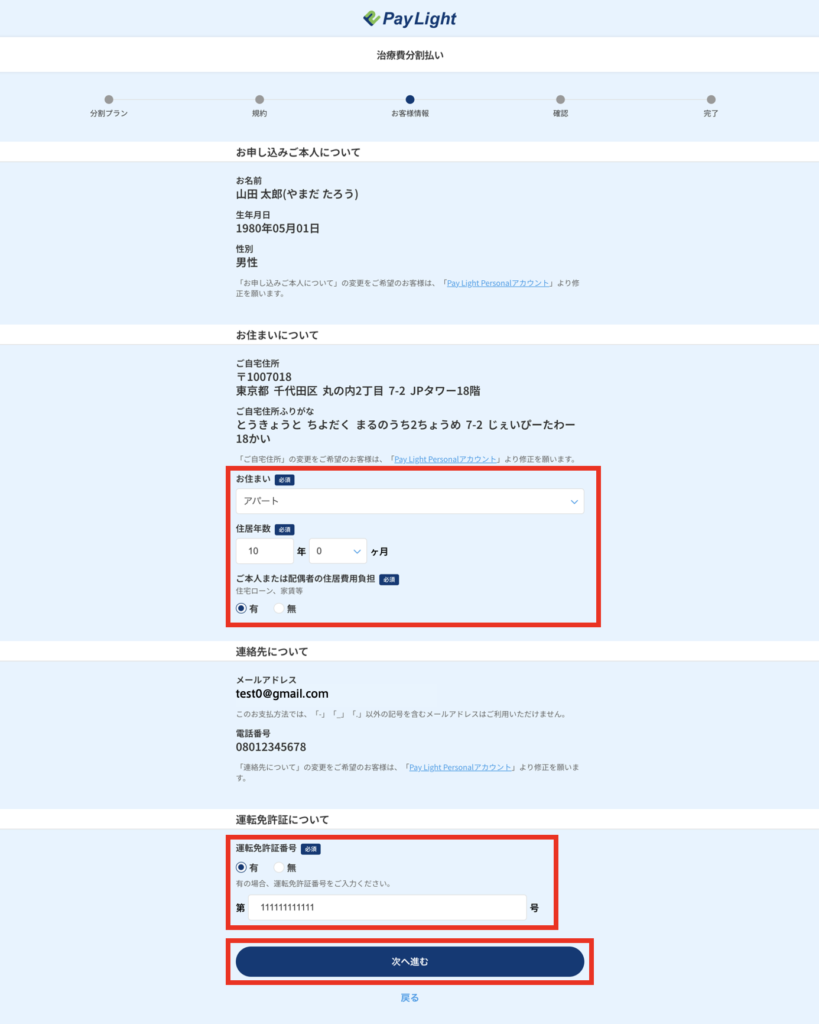
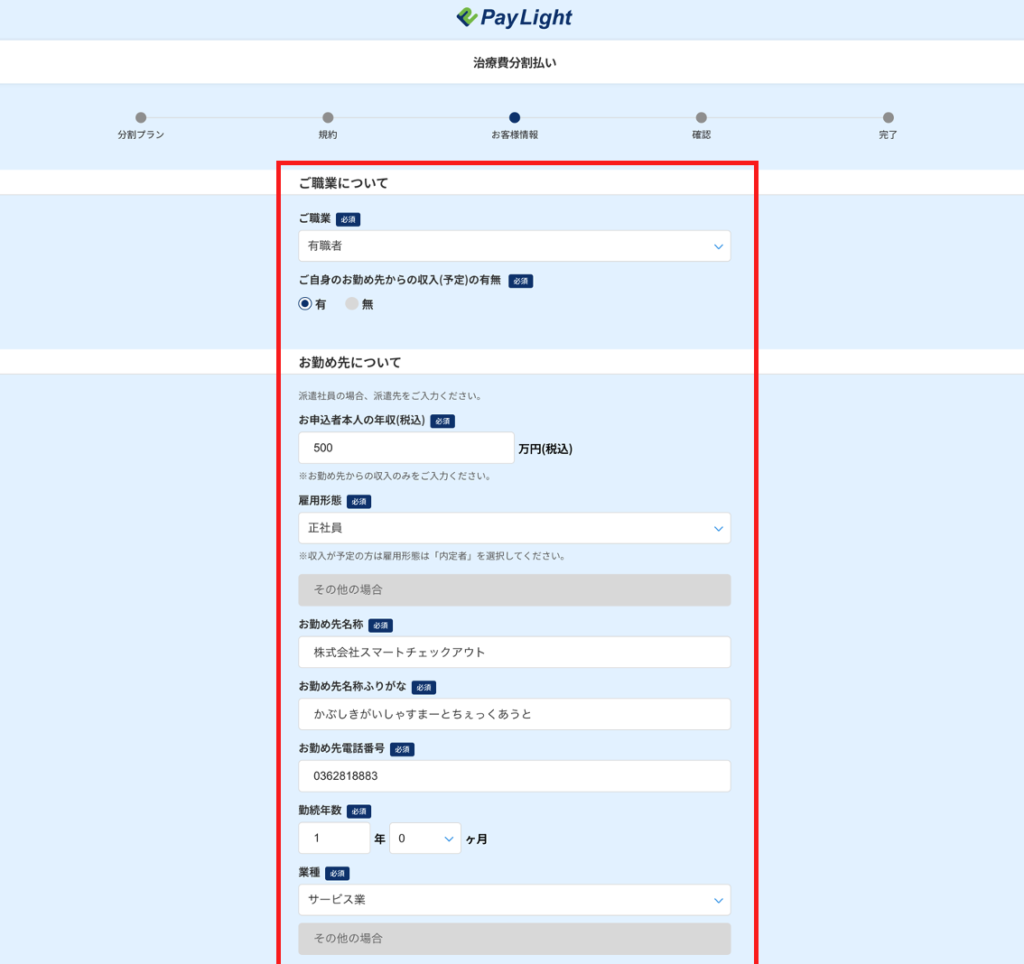
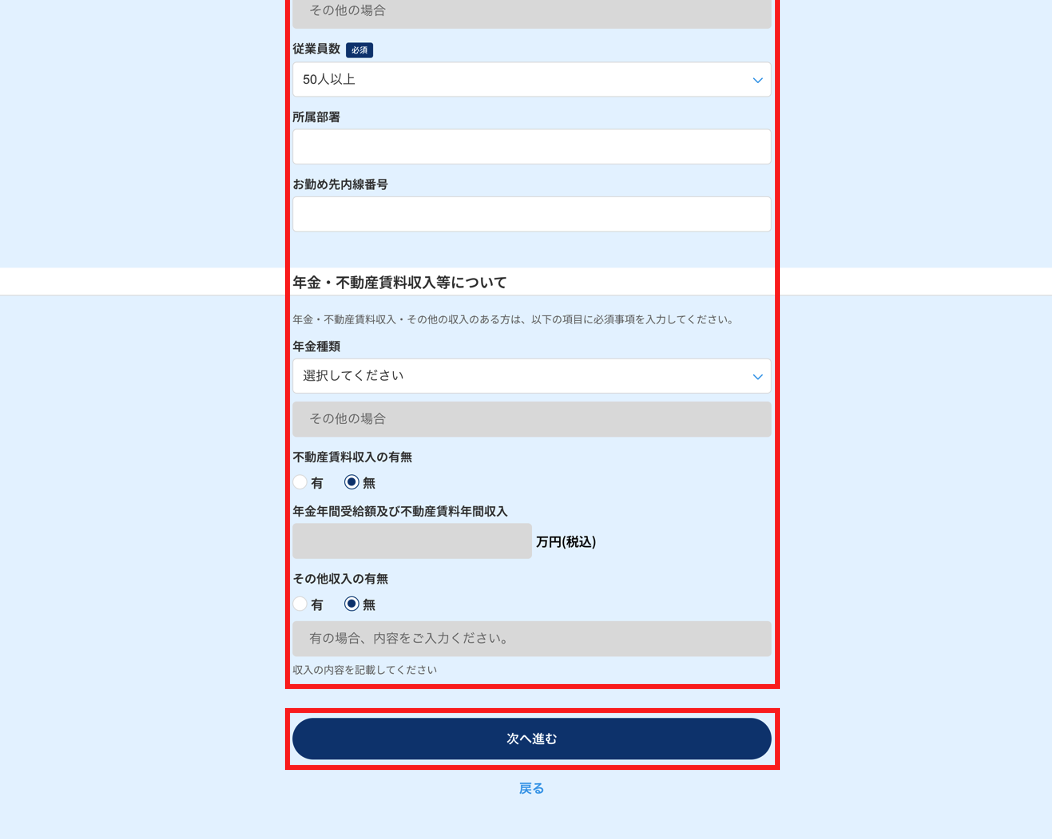
保証人のお申込みはできませんが、代理お申込みは可能です。
例…18歳未満のお客さまは親御さまでのお申込みが可能
5情報を確認し、「お申し込みを確定する」をクリックします。
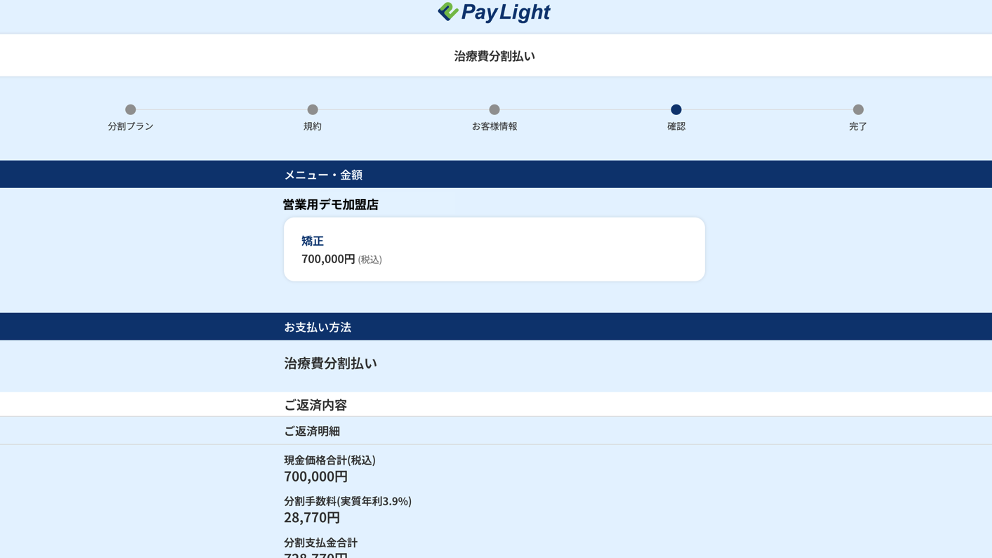
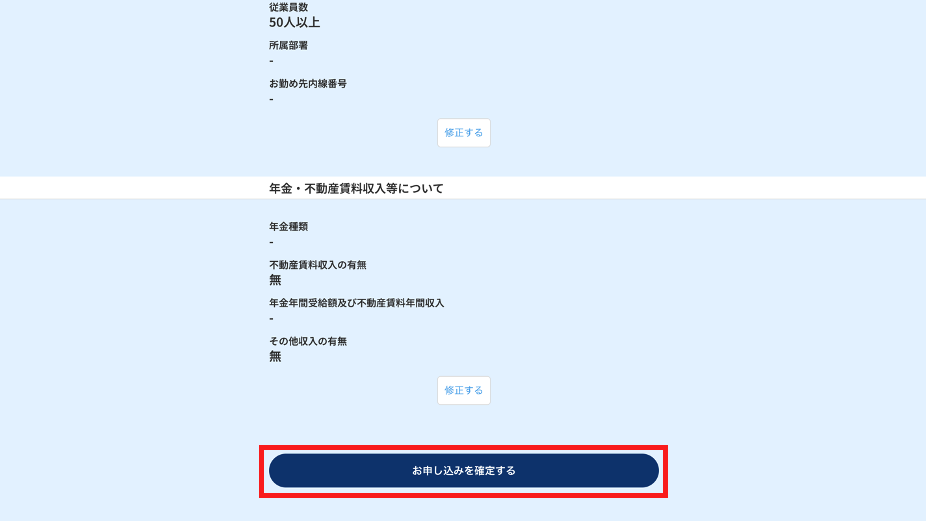
6お申し込みが完了したので、「ログアウト」をクリックしログアウトします。
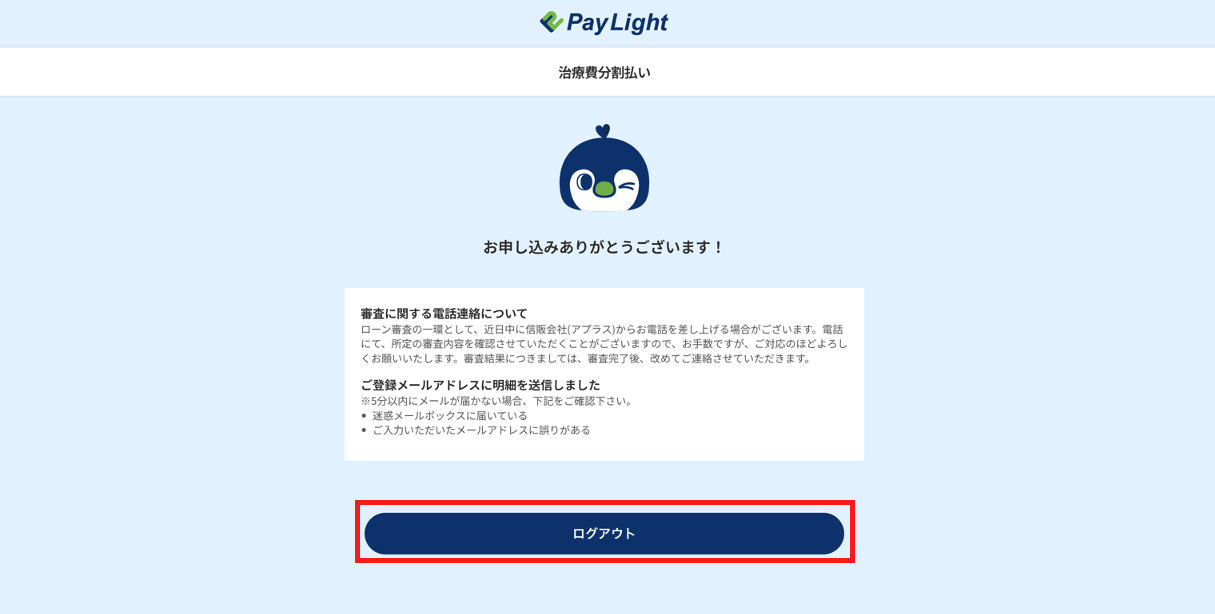
7ログアウト完了です。
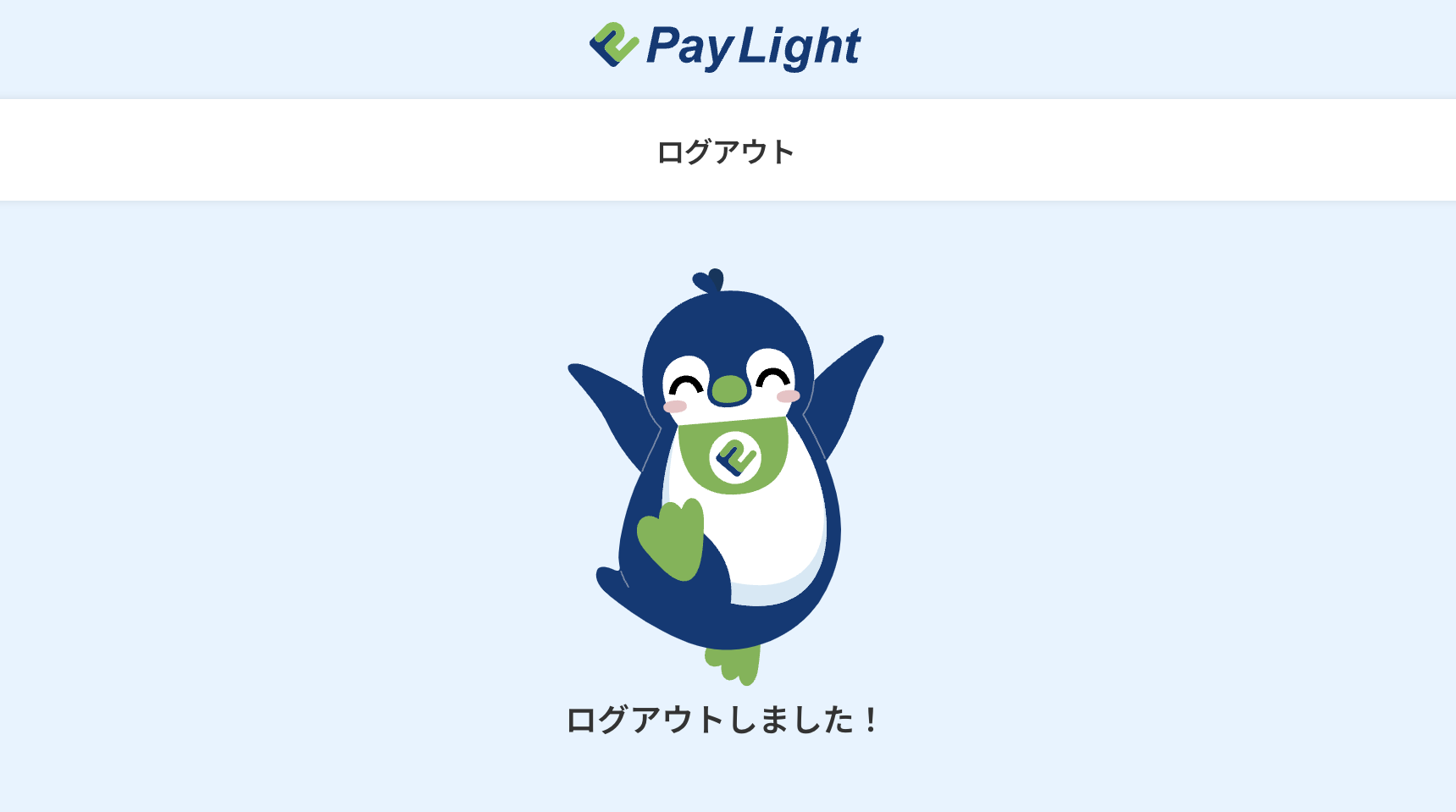
JACCSの場合
1 「シュミレーションはこちら」をクリックします。
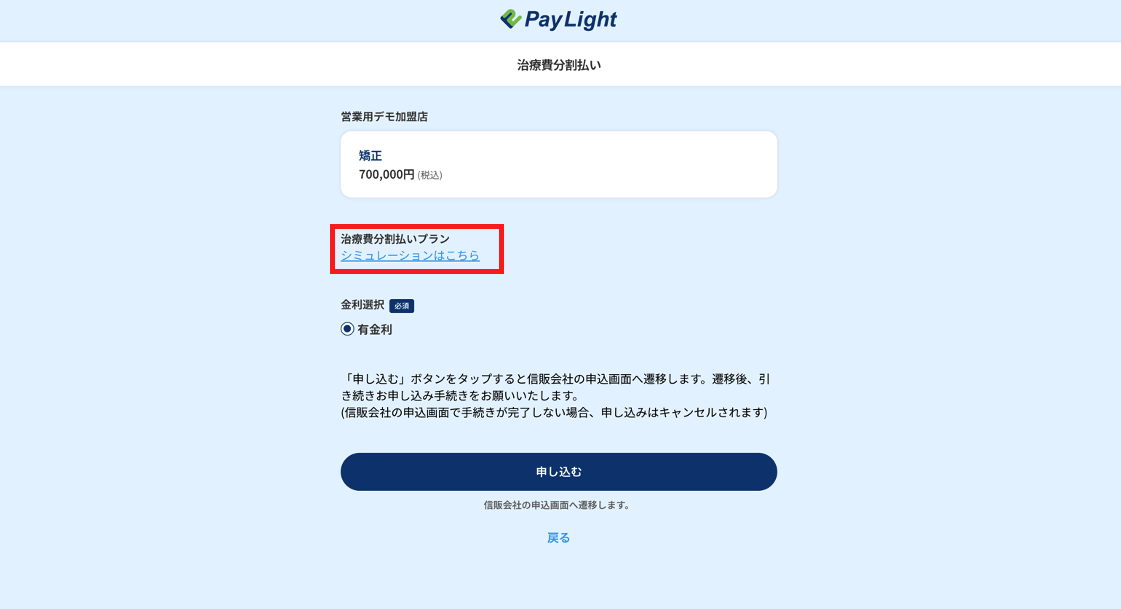
2 「①治療費」を入力、「②希望の分割方法」を選択、「③分割回数選択などの追加内容」を入力、「④計算する」をクリックします。
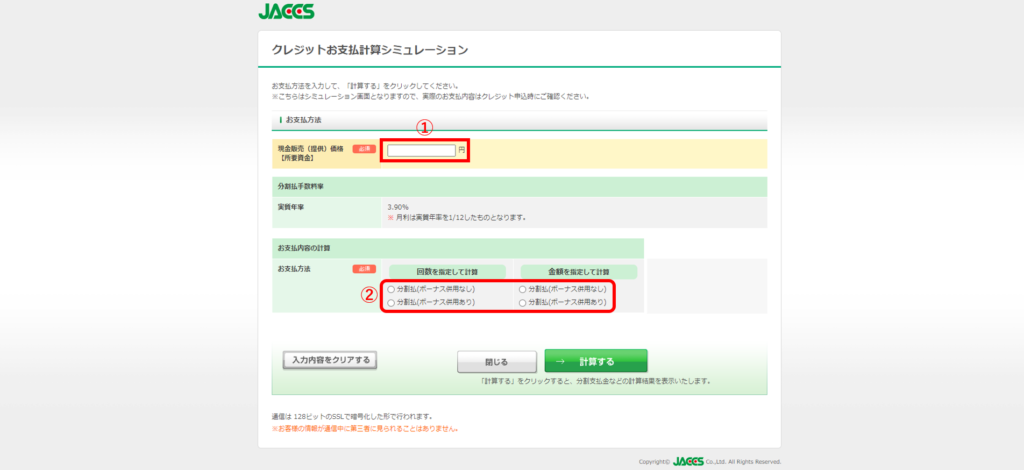
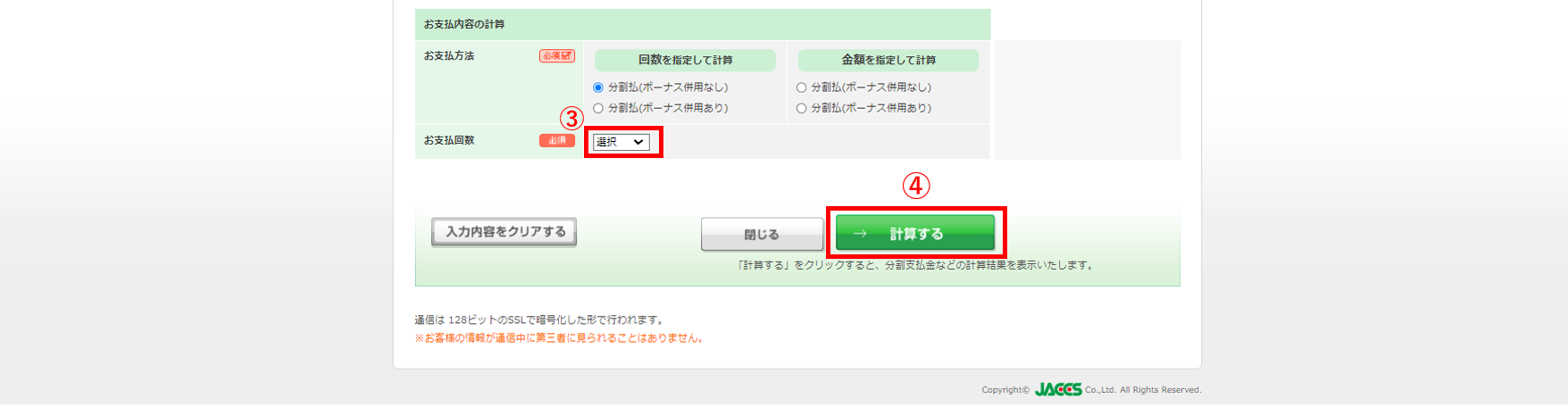
3 シュミレーション結果を確認します。
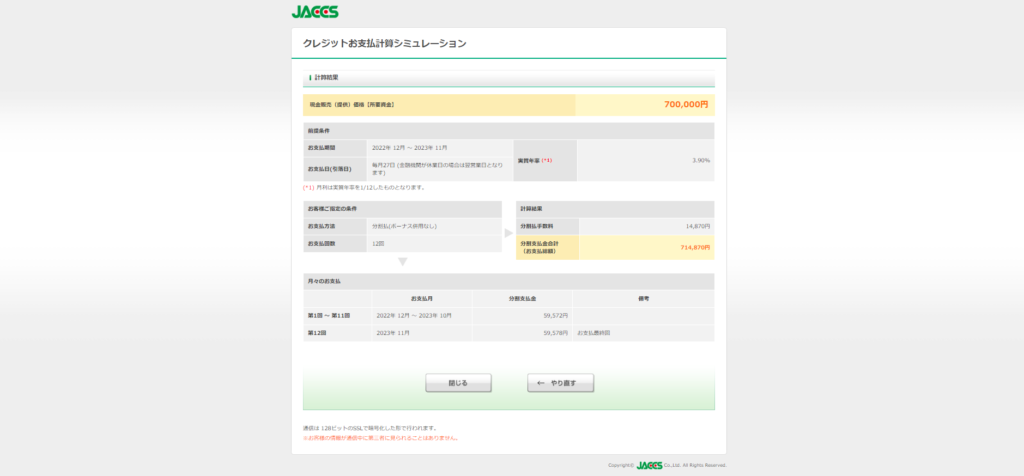
4 シュミレーションの確認後、「申し込む」をクリックし、JACCSの申込画面へ遷移します。
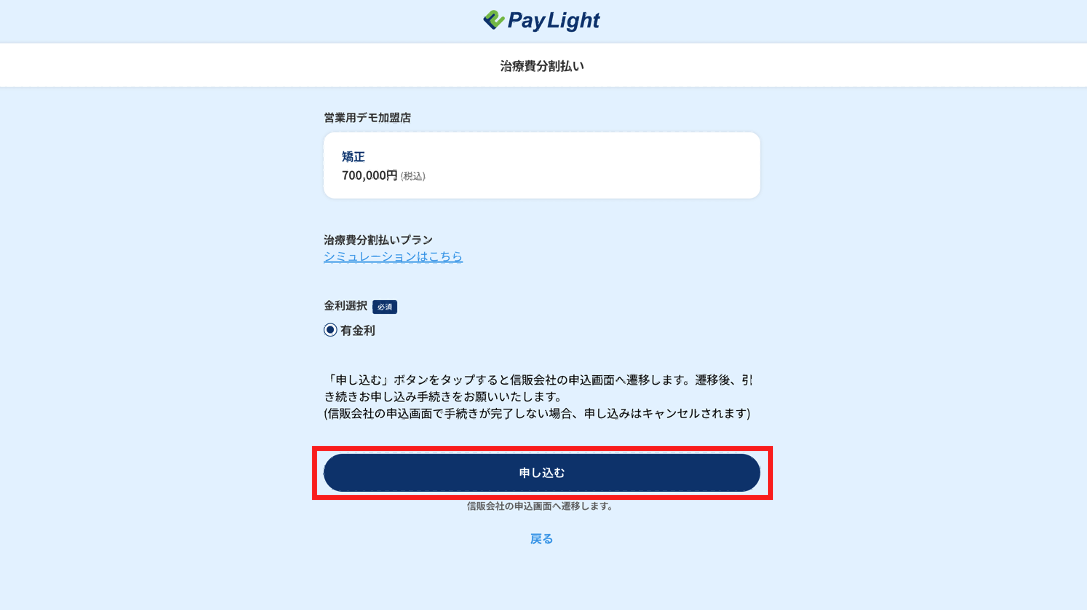
JACCSのローン申請画面に遷移すると、ローン申請に必要な情報を入力します。
その後、全ての情報を入力し終え申請を行うと、ローンの審査が始まります。
審査はおよそ10分程度で完了し、結果通知が医院様には登録のメールアドレスに、患者さまには電話番号に直接電話で連絡が来ます。